Velkommen til denne PowerPoint-opplæringen! I denne leksjonen vil du lære hvorfor menyer i ulike PowerPoint-versjoner kan se annerledes ut, og hvordan du kan bruke søkefunksjonen effektivt for å navigere bedre i programvaren. Ofte kan brukere komme i situasjoner der de plutselig føler seg tapt i et kjent miljø – kanskje har du opplevd det selv. Jeg vil veilede deg gjennom de viktigste punktene og funksjonene, slik at du kan jobbe med PowerPoint med mer selvtillit og mindre frustrasjon.
Viktigste funn
- PowerPoint-versjoner kan se forskjellige ut på grunn av oppdateringer og ulike skjermstørrelser.
- Dynamiske menyer tilpasser seg de vanligste funksjonene og endrer layoutet avhengig av tilgjengelighet.
- Søkefunksjonen er et kraftig verktøy for å raskt finne frem til nødvendige funksjoner.
Forståelse av ulike PowerPoint-versjoner
La oss starte med en av de vanligste årsakene til forvirring: PowerPoint-versjonen. Hvis du lurer på hvorfor det du har lært i kurset ditt ikke ser ut som det gjør hos deg, kan det hende at du bruker en annen versjon eller en annen oppdatering. Jeg jobber med PowerPoint 2019 her, mens det allerede finnes nyere versjoner, og det vil alltid være tilfelle.
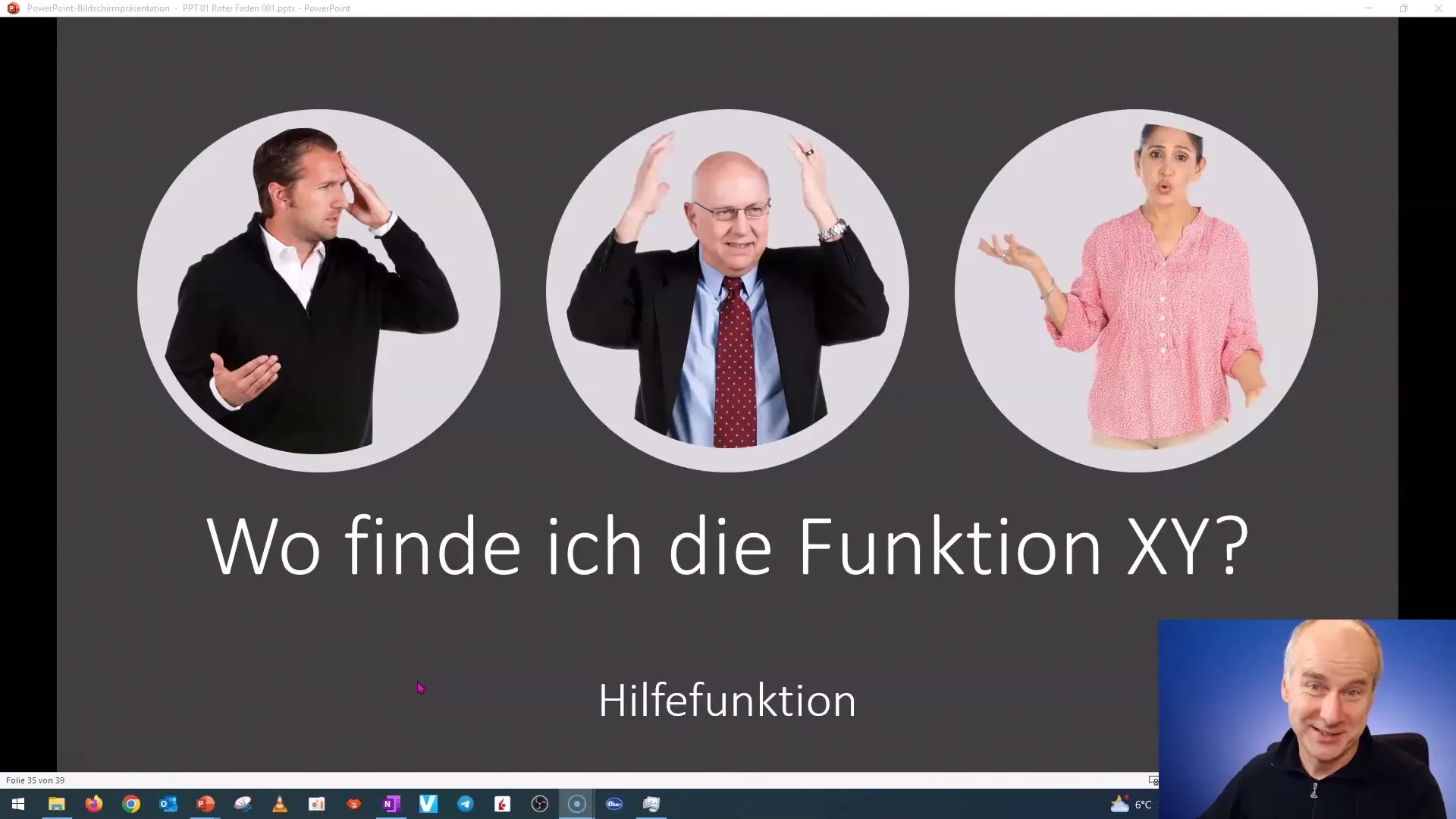
Hvis du sliter med å finne funksjoner, kan det også være fordi menystrukturen er dynamisk. Det betyr at menyene kan tilpasse seg avhengig av hvilke objekter eller innhold du har valgt.
Forståelsen av dynamikken i menyene
Menyene i PowerPoint er designet slik at de mest brukte funksjonene alltid er tilgjengelige. Hvis skjermen eller vinduet blir mindre, som for eksempel ved bytte til en mindre monitor, vil utformingen endres. Jeg har i mitt arbeid lagt merke til at elementer tilpasser seg etter behov.
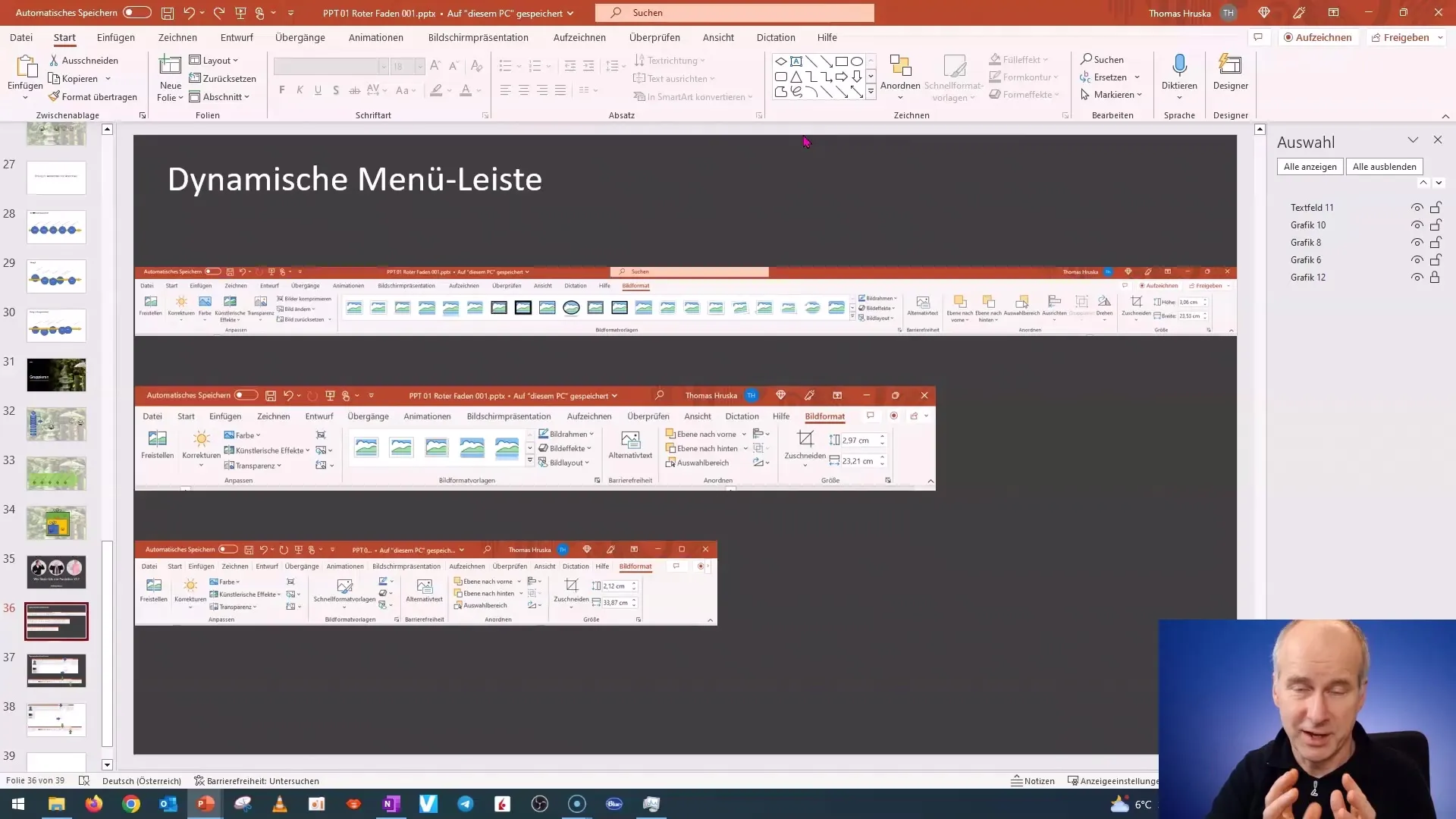
Her ser du at menykontrollen endrer seg avhengig av skjermens bredde. Når skjermen er mindre, vil menyen være mer kompakt og vise de mest brukte alternativene, mens mindre brukte funksjoner vil være lengre ned i menyen.
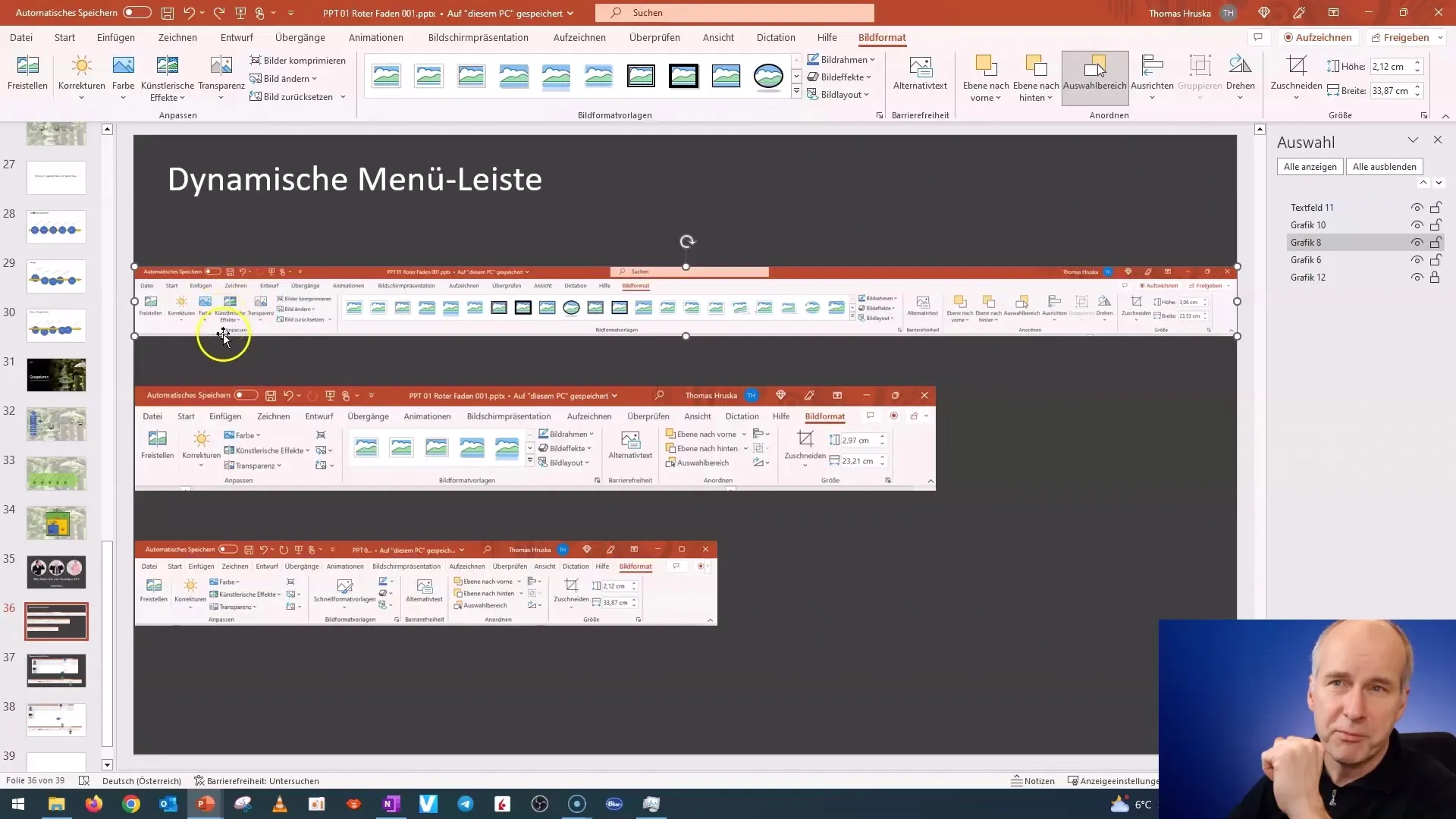
Det er viktig å reflektere over denne dynamikken for å unngå å gi opp lett. Å forstå dette vil hjelpe deg med å gjøre arbeidet ditt mer effektivt.
Effektivt arbeid med utvalgsområdet
La oss nå se på utvalgsområdet, som du kanskje også har lært om i kurset. Når du har valgt et objekt, vil den tilhørende utvalgsområdemenyen være tilgjengelig. Et annet viktig poeng er søkefunksjonen som finnes øverst i menyen. Den er spesielt nyttig når du ikke vet nøyaktig hva en funksjon heter.
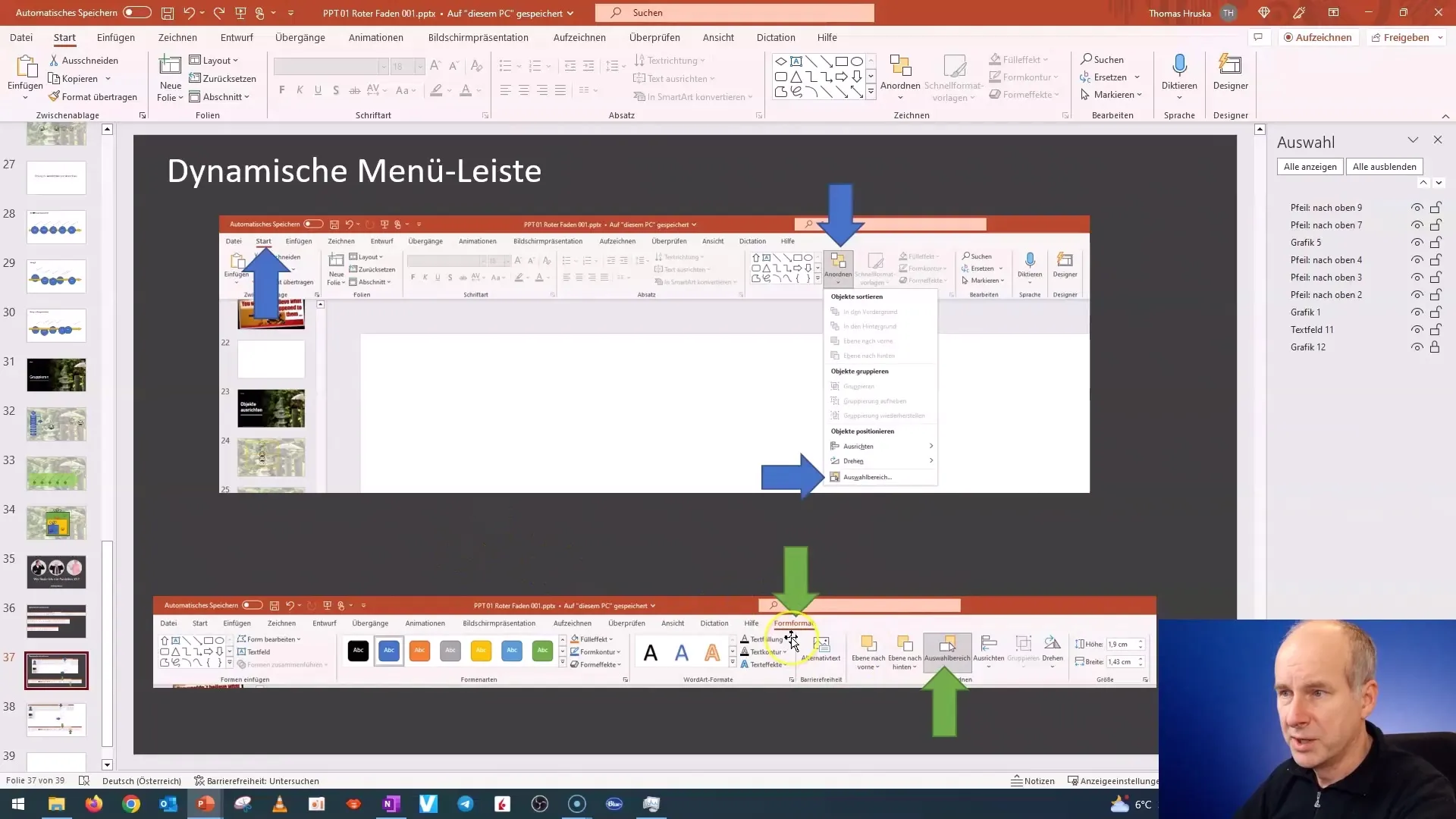
Neste gang du ikke finner utvalgsområdet, kan du bare skrive "utvalgsområde" i søkelinjen, og verktøyet vil vises umiddelbart. Denne funksjonen er utrolig nyttig og lar deg raskt og enkelt navigere til ønsket alternativ.
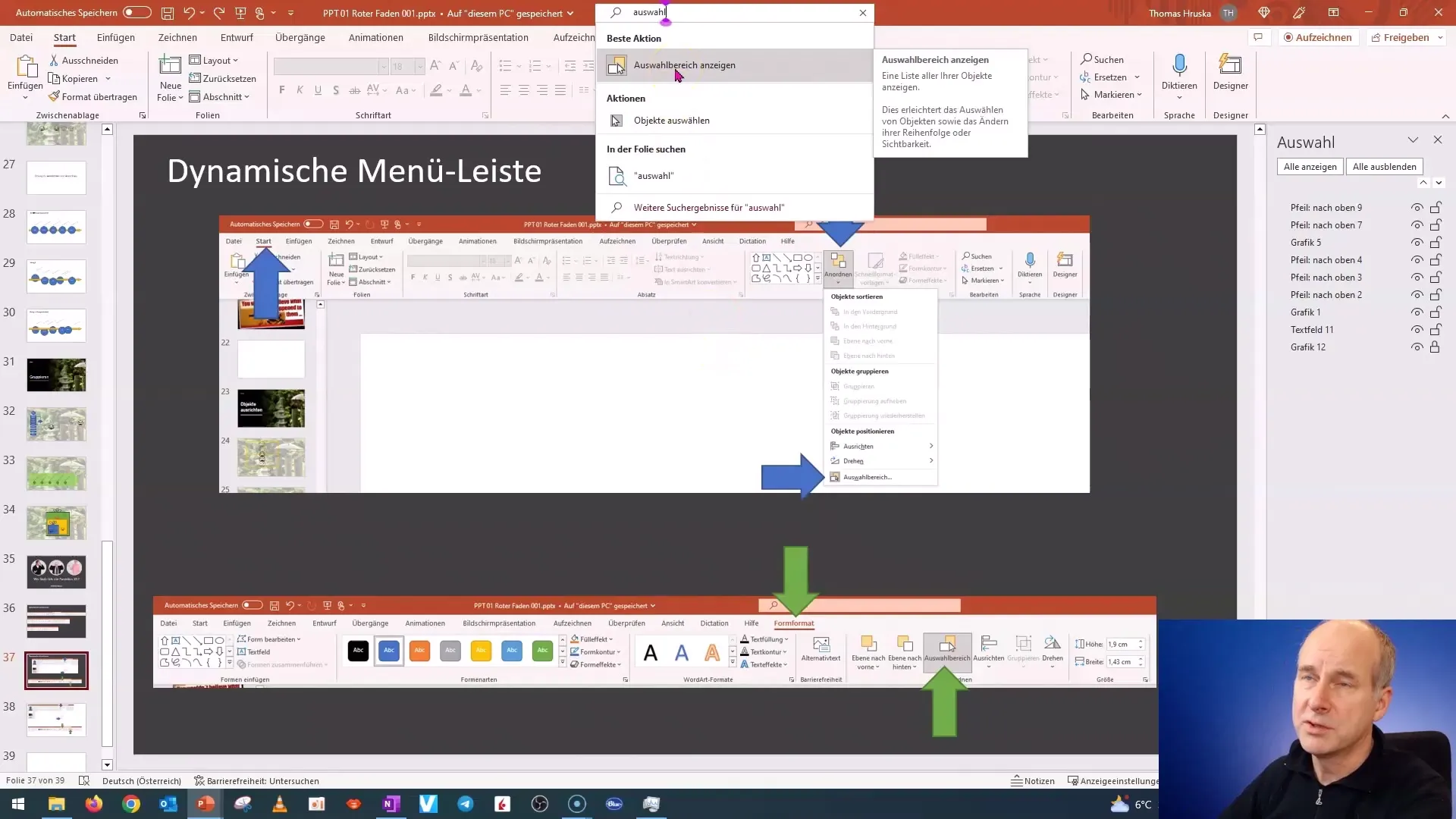
Bruk av notater for å forbedre navigasjonen
Jeg anbefaler deg sterkt å ta notater mens du arbeider i PowerPoint. Disse er ikke bare nyttige for hukommelsen, men også for struktureringen av læringen din. Skriv ned finesser, som hva funksjoner heter og hvor de befinner seg, for å spare tid senere.
Hvis du noen gang lurer på en funksjon og ikke er sikker på hva den heter, vil notatene dine hjelpe deg med raskt å huske det.
Oppsummering
I denne leksjonen har du lært at ulike PowerPoint-versjoner og dynamiske menyer kan føre til forvirring. Du har også lært hvor viktig det er å bruke søkefunksjonen og ta notater for å jobbe raskere og mer effektivt med programmet. Ved å anvende disse tipsene, burde du kunne forbedre PowerPoint-ferdighetene dine og jobbe med mer selvtillit.
Ofte stilte spørsmål
Hva kan jeg gjøre hvis jeg ikke finner funksjonene?Gjennom søkefunksjonen øverst i menyen kan du skrive inn den ønskede funksjonen, og den vil vises for deg.
Hvorfor ser PowerPointen min annerledes ut enn i kurset?Dette kan skyldes forskjellige versjoner av PowerPoint eller oppdateringer. Også skjermen kan påvirke layouten.
Hvordan kan jeg jobbe mer effektivt med PowerPoint?Bruk notatfunksjonen for å huske viktig informasjon, og bruk søkelinjen for å raskt få tilgang til nødvendige funksjoner.


